您好,登錄后才能下訂單哦!
您好,登錄后才能下訂單哦!
這篇文章主要介紹了安裝MySQL8.0.21.0社區版的方法步驟,具有一定借鑒價值,需要的朋友可以參考下。希望大家閱讀完這篇文章后大有收獲。下面讓小編帶著大家一起了解一下。
一、下載MySQL
登錄MySQL官網下載MSI Installer:
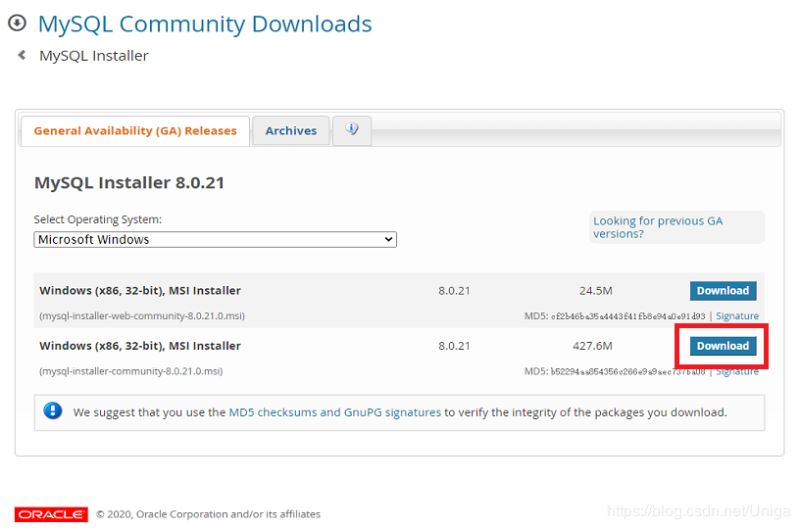
點擊“Dnownload”
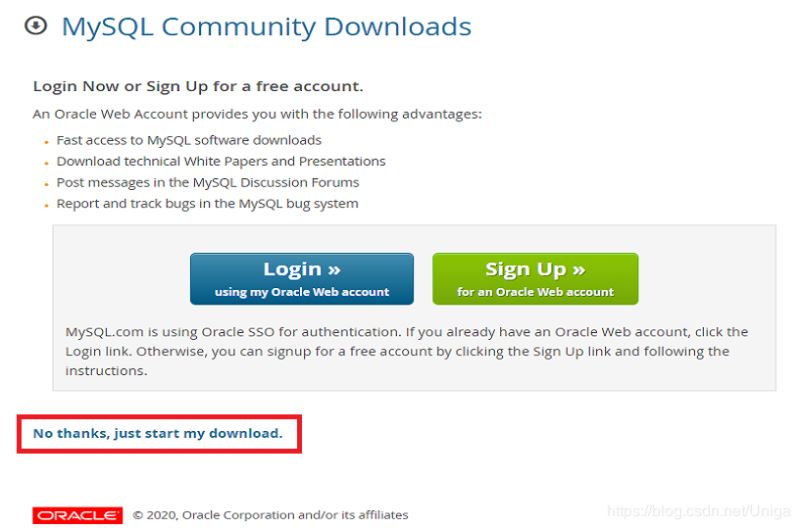
點擊“No thanks, just start my download.”
二、安裝MySQL
Step1:選擇安裝類型
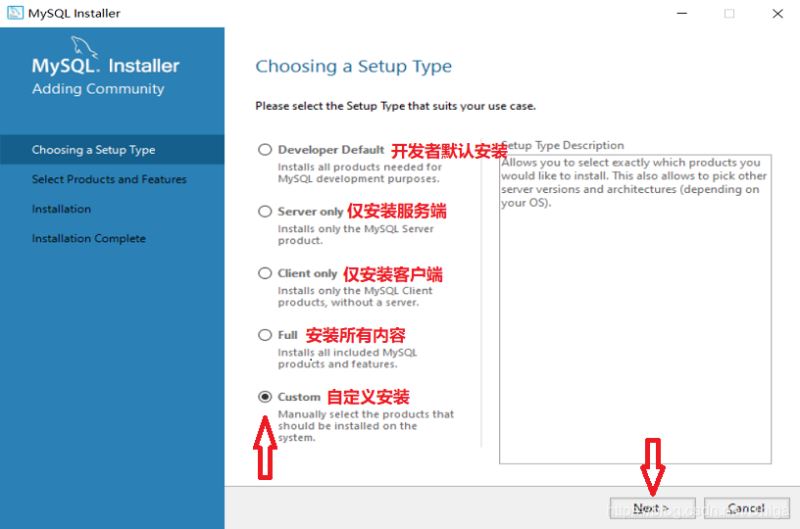
根據個人需求,選擇其中一個安裝類型:
Developer Default 開發者默認安裝
Server only 僅安裝服務端(推薦)
Client only 僅安裝客戶端
Full 安裝所有內容
Custom 自定義安裝(推薦)
點擊“Next”
Step2:選擇需要安裝的產品和內容
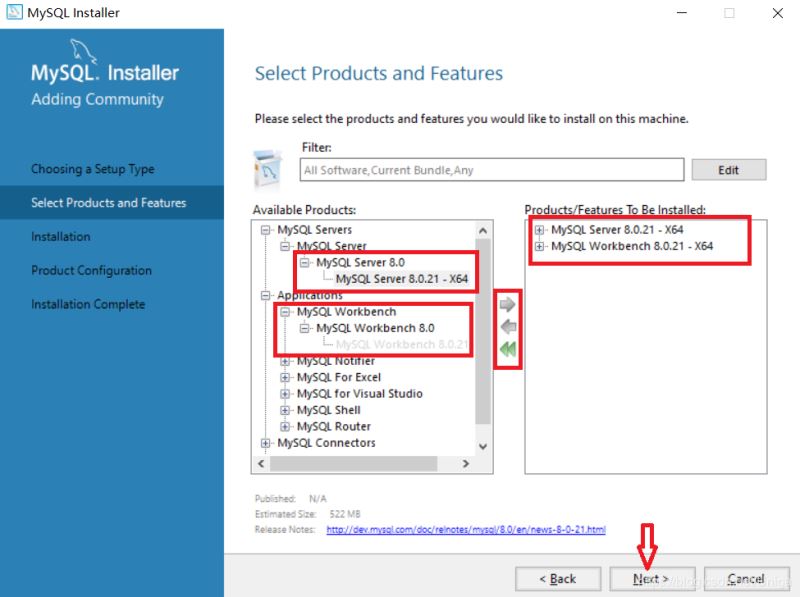
“Available Products”中列出了所有產品內容;
“Products/Features To Be Installed”是所選擇的安裝內容;
點擊中間的箭頭可添加或移除待安裝的內容。
這里選擇了兩個內容:服務端“MySQL Server 8.0.0.21”;數據庫可視化界面“MySQL Workbench 8.0.21”。如果只需要服務端可在Step 1中選擇“Server only”
點擊“Next”
Step3:執行安裝
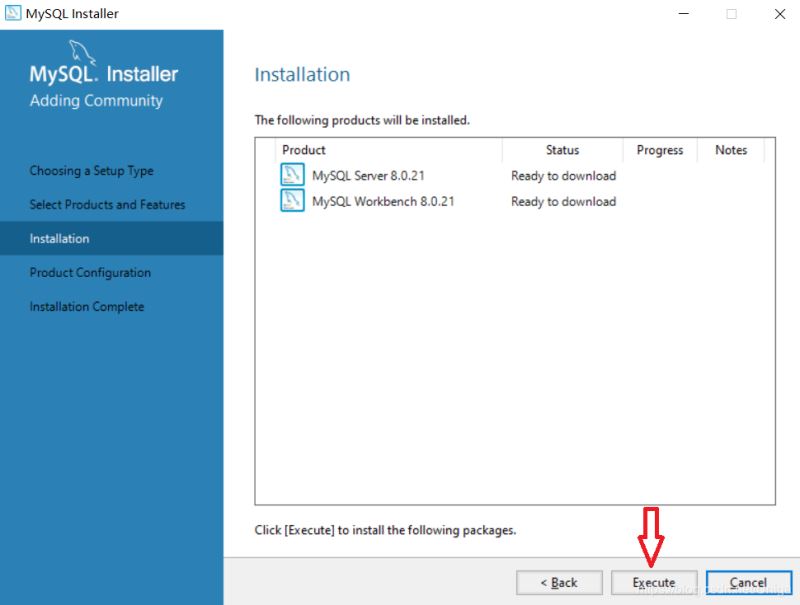
點擊“Execute”,等待安裝完成
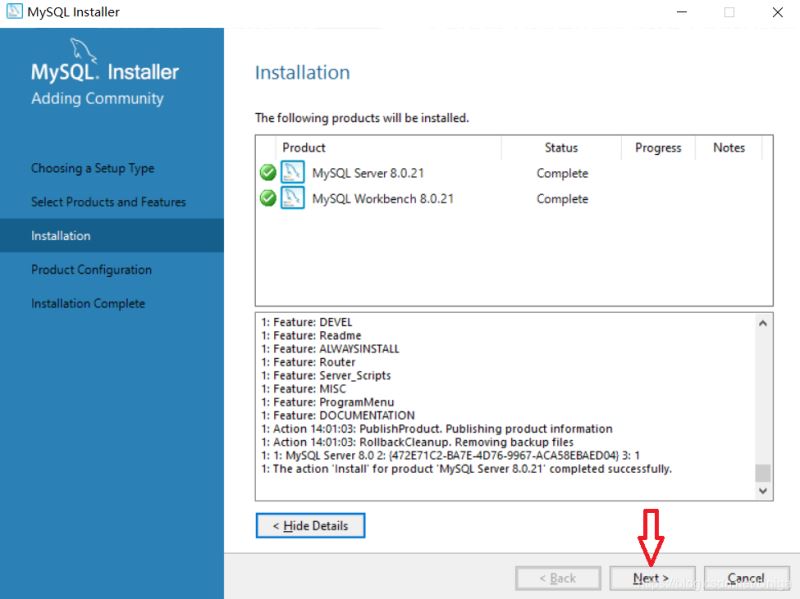
安裝完成,點擊“Next”
Step4:配置MySQL
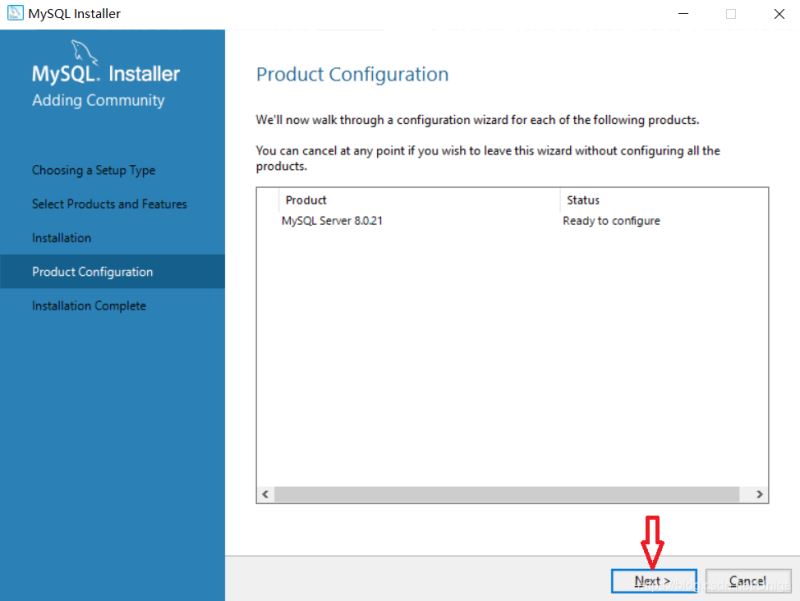
點擊“Next”,進行配置MySQL
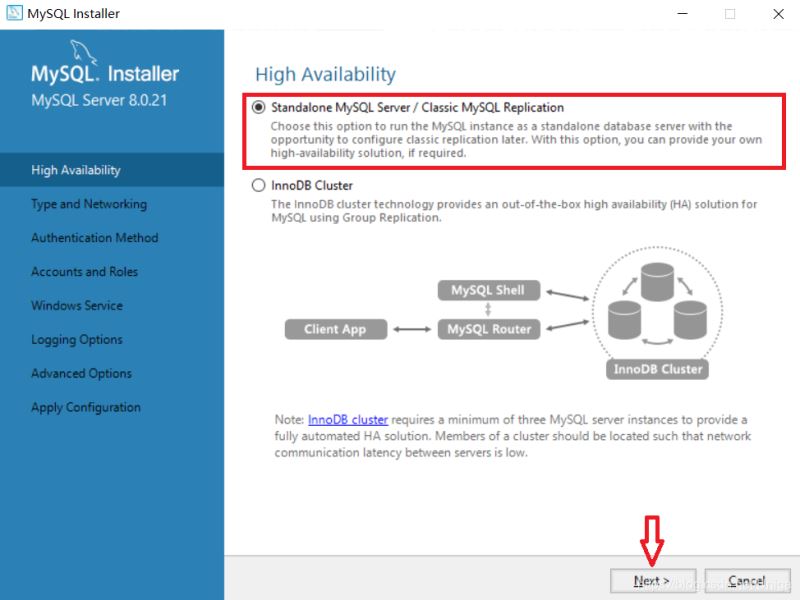
選擇數據存儲引擎。
選擇默認的“Standalone MySQL Server/Classic MySQL Replication”存儲引擎后。
“Innodb Cluster”是由MySQL的幾個不同產品和技術組成的一種集群存儲引擎,至少要安裝三個MySQL服務。
選擇配置類型和數據庫連接方式。
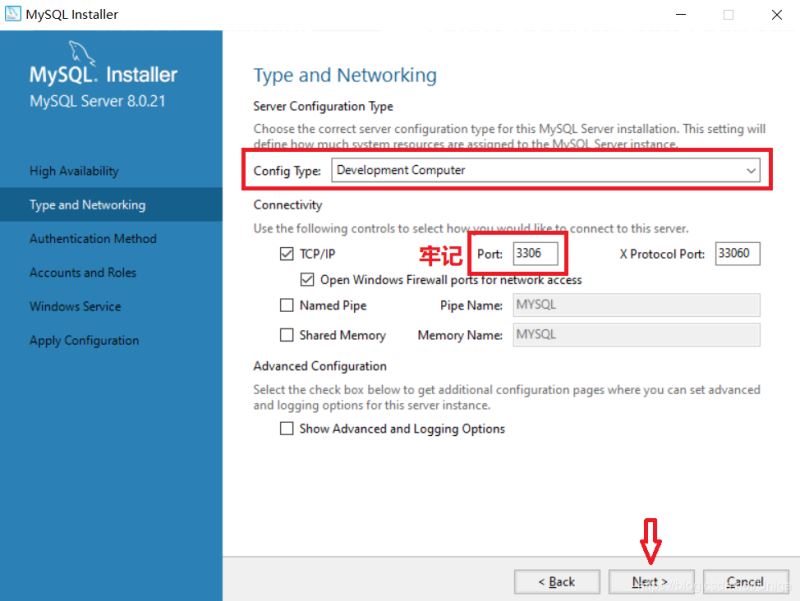
配置類型選擇“Development Computer”;連接方式默認即可,其中“Port”端口號(默認3306,若發生沖突可修改)需要牢記。
選擇身份驗證方式
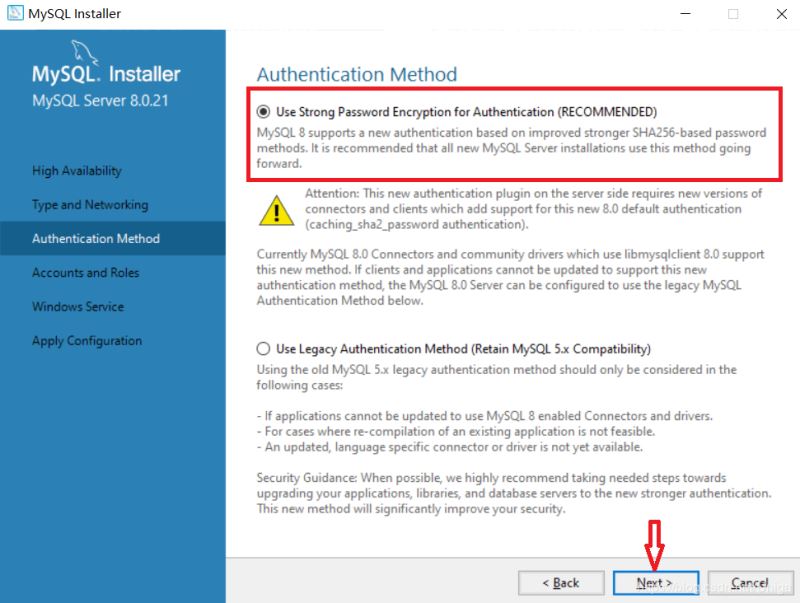
第一個"Use Strong Password Encryption for Authentication" 密碼加密驗證更加安全;
第二個“Use Legacy Authentication Method” 可兼容MySQL5.x版本,兼容性好。
設置賬戶密碼
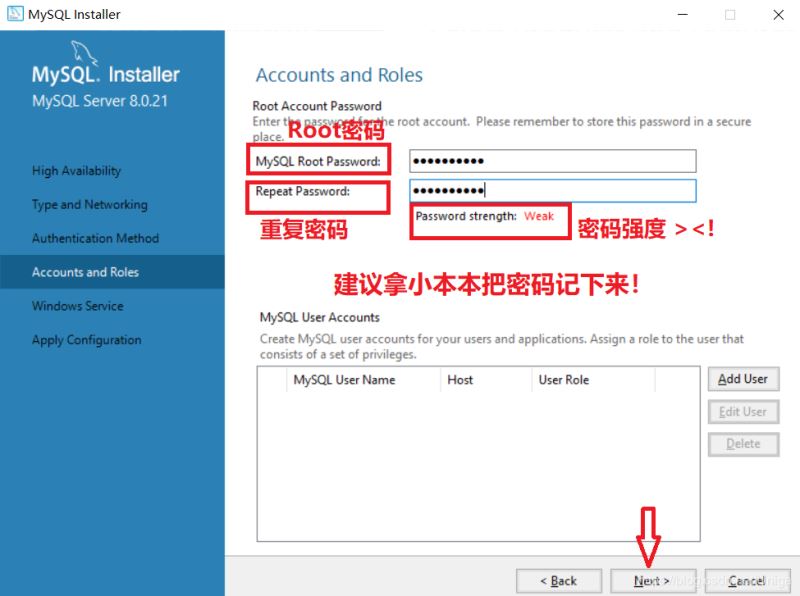
輸入Root密碼,這個密碼很重要,以后要經常用到,拿小本本記下來!
配置Windows服務,將MySQL Server 配置為Windows Service。
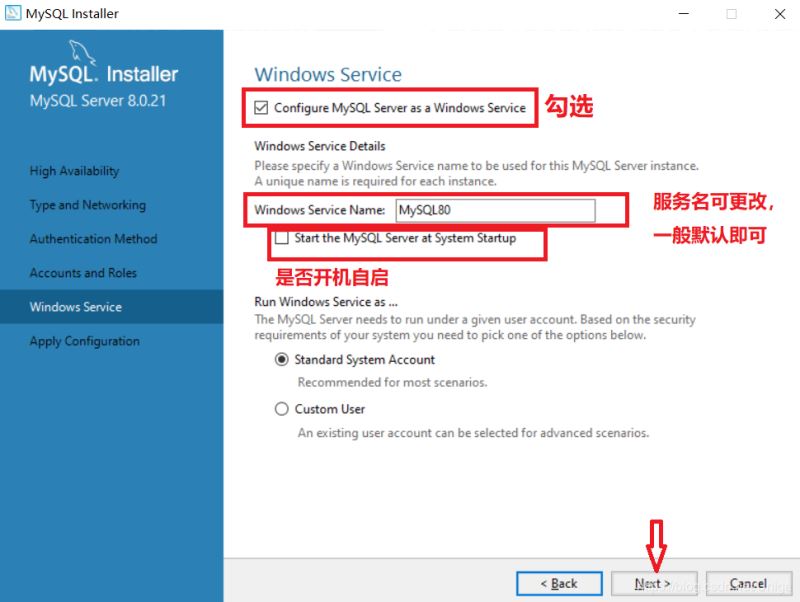
可以更改“Windows Service Name”,默認為“MySQL80”;選擇是否開機自啟等。
應用配置。
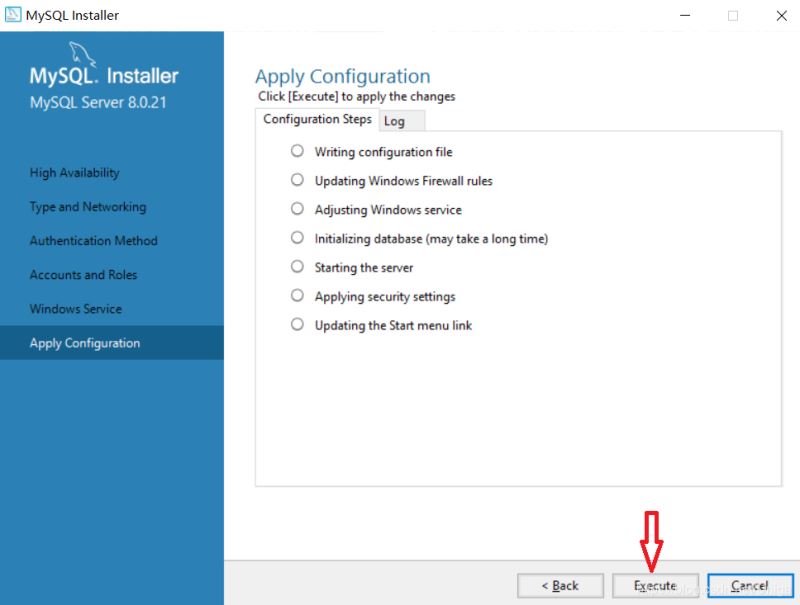
點擊“Execute”,等待完成。
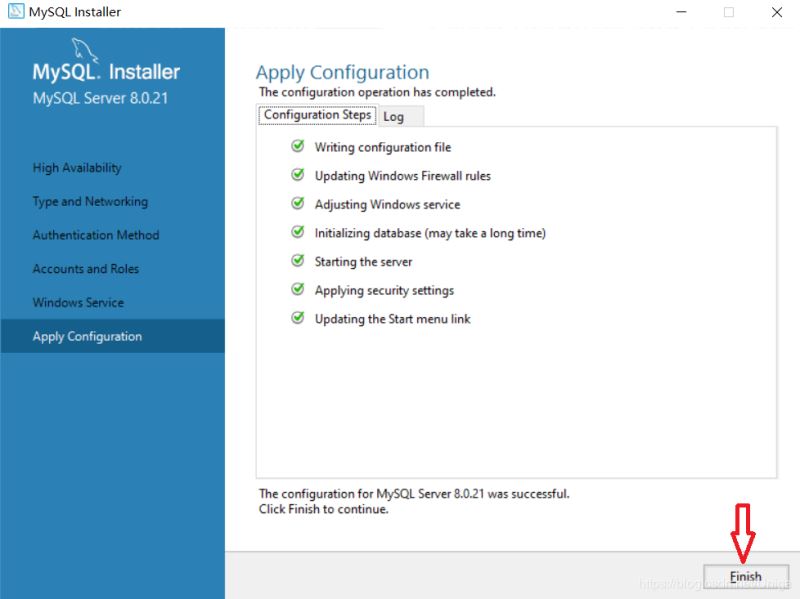
完成配置。點擊“Finish”
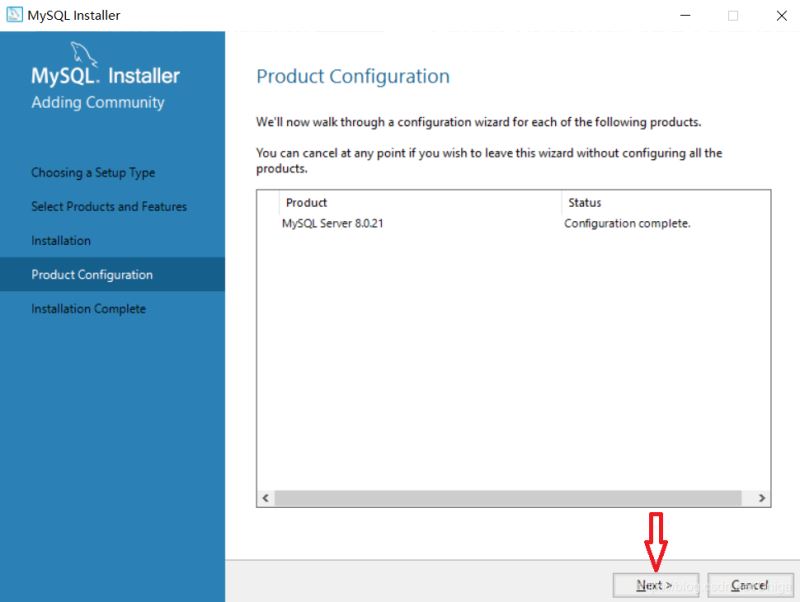
配置其他產品。點擊“Next”
在Step 2 中選擇的安裝內容只有MySQL Serve需要配置,所以至此全部配置完成
Step5:安裝完成
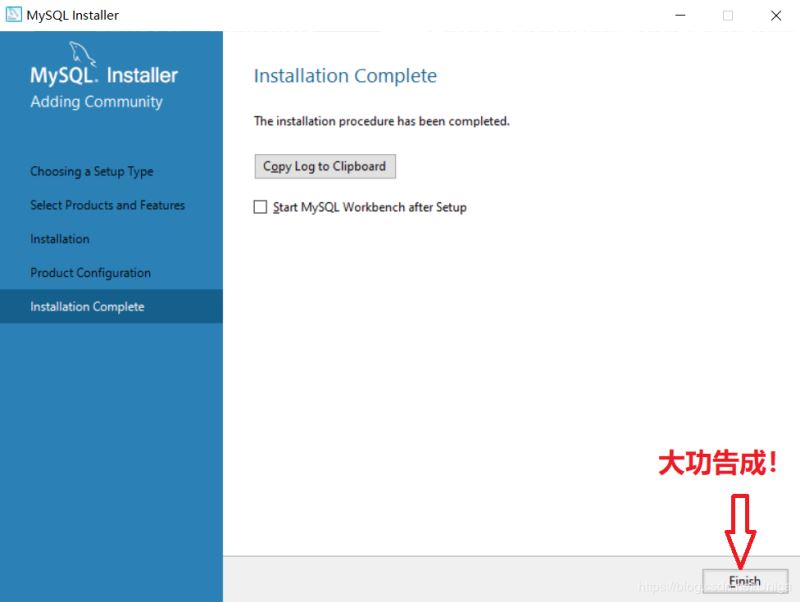
點擊“Finish”,完成安裝
三、 配置環境變量
第一次安裝MySQL,默認安裝路徑通常是“C:\ProgramFiles\MySQL\MySQL Server 8.0”,默認數據存儲路徑是“C:\ProgramData\MySQL\MySQL Server 8.0”(ProgramData是個隱藏文件夾)
找到MySQL安裝路徑后,開始配置環境變量。
Step 1:右鍵“此電腦”,選擇“屬性”,選擇“高級系統設置”,選擇“環境變量”
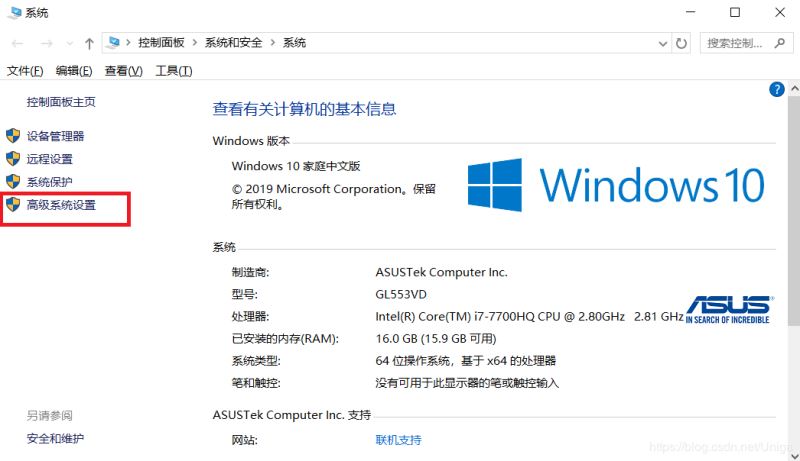
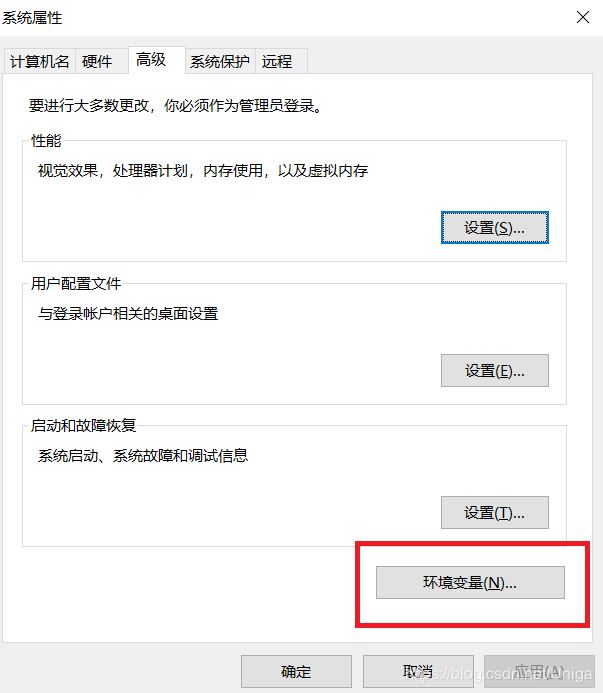
Step 2:雙擊系統變量中的“Path”
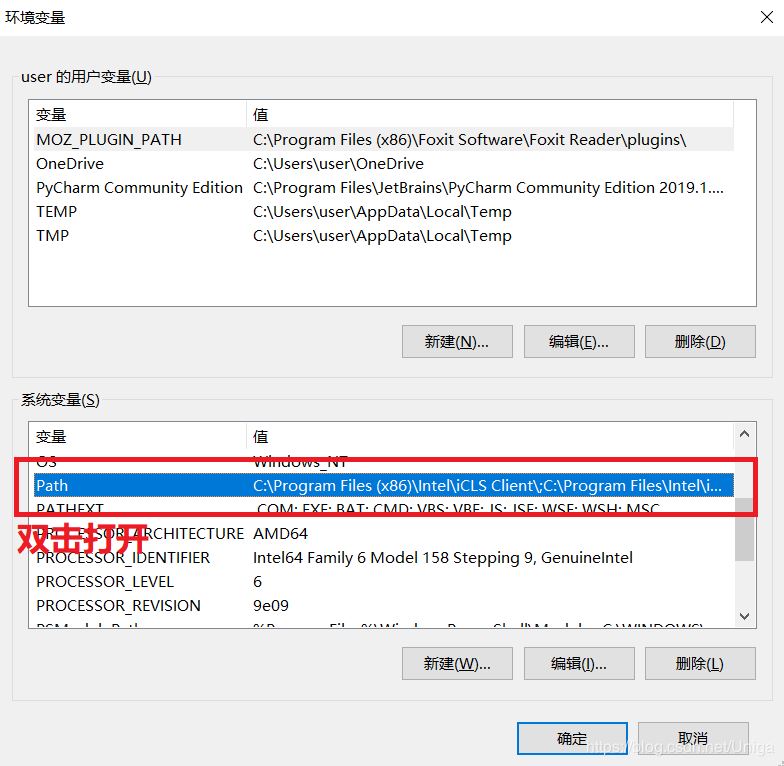
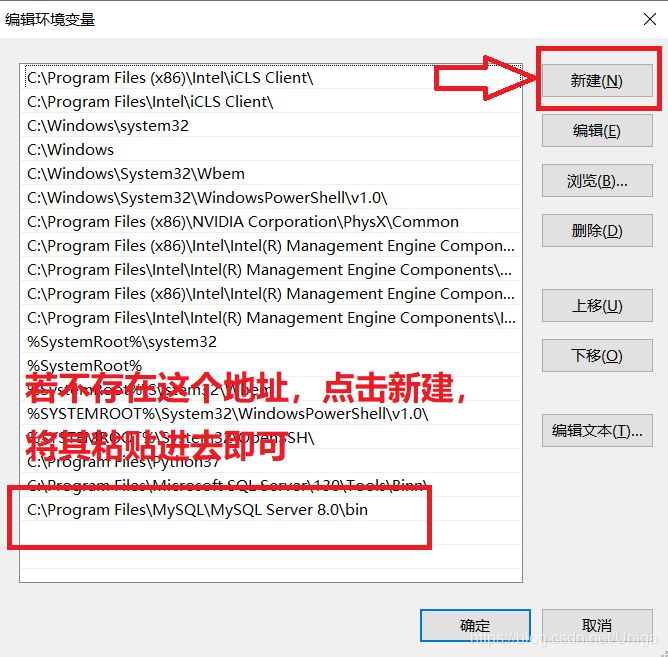
若已存在“C:\Program Files\MySQL\MySQL Server 8.0\bin”,說明安裝程序已自動配置環境變量;
若不存在“C:\Program Files\MySQL\MySQL Server 8.0\bin”,則需要手動添加環境變量。點擊新建,將“C:\Program Files\MySQL\MySQL Server 8.0\bin”復制粘貼進去即可。
四、啟動MySQL服務
方法一:
右鍵“此電腦”,選擇“管理”,選擇“服務”,找到前面配置MySQL時Step 4第6步中的Windows Service Name :MySQL80,右鍵“啟動”
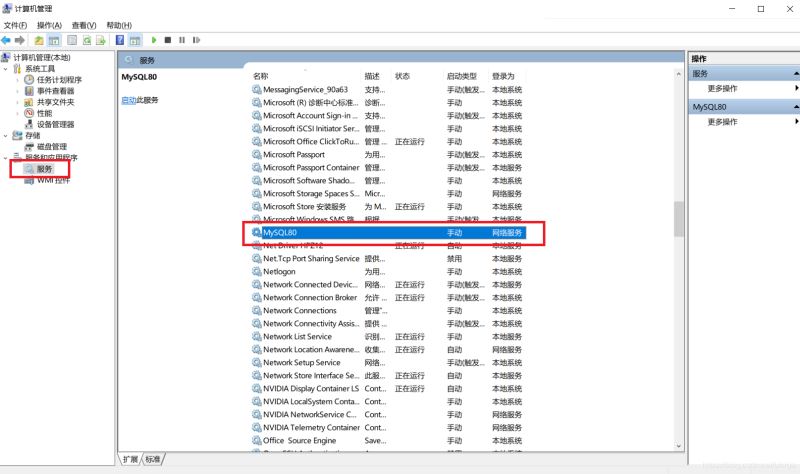
方法二:
以管理員身份運行CMD,輸入“net start MySQL80”
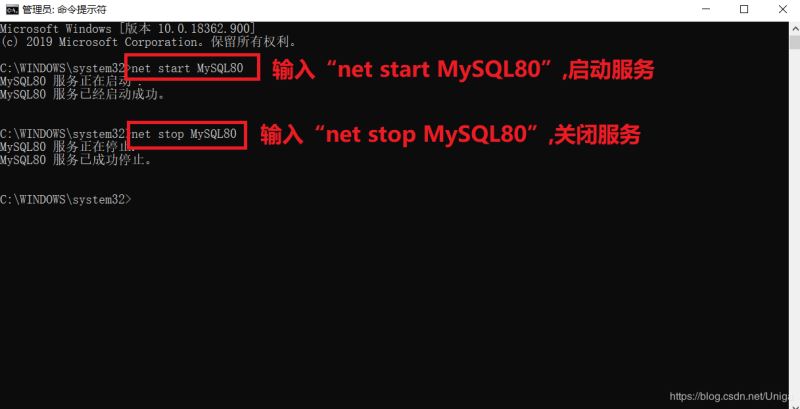
五、修改MySQL數據存儲路徑
MySQL默認將數據保存到C盤,若C盤存儲空間緊張,建議將數據存到其他盤中。
Step 1:關閉MySQL服務
Step 2:新建數據存儲路徑
在其他空間富足的盤中,按照以下地址新建各級文件夾(這里以G盤為例),如“G:\ProgramData\MySQL\MySQL Server 8.0”
Step 3:修改配置文件my.ini
用記事本打開并修改“C:\ProgramData\MySQL\MySQL Server 8.0\my.ini”
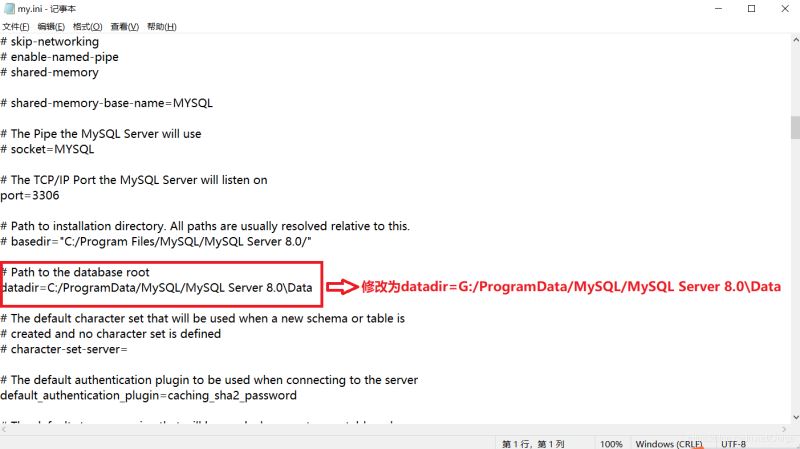
Step 4:復制Data文件夾
將原來“C:/ProgramData/MySQL/MySQL Server 8.0”路徑下的Data文件夾(勿刪)復制到“ G:/ProgramData/MySQL/MySQL Server 8.0”中。
感謝你能夠認真閱讀完這篇文章,希望小編分享安裝MySQL8.0.21.0社區版的方法步驟內容對大家有幫助,同時也希望大家多多支持億速云,關注億速云行業資訊頻道,遇到問題就找億速云,詳細的解決方法等著你來學習!
免責聲明:本站發布的內容(圖片、視頻和文字)以原創、轉載和分享為主,文章觀點不代表本網站立場,如果涉及侵權請聯系站長郵箱:is@yisu.com進行舉報,并提供相關證據,一經查實,將立刻刪除涉嫌侵權內容。